Устранение неполадок в StaffCounter PRO для Android
- Если программа работает со сбоями, отправьте нам, пожалуйста, отчет об ошибках. Это поможет нам лучше понять технические вопросы. В главном окне программы нажмите кнопку меню (общая для всех устройств Android).
- Нажмите Menu / Troubleshoot, как показано на картинке, затем отправьте отчет об ошибках. Используйте GMAIL и в начале письма укажите свой контактный адрес e-mail чтобы мы знали от кого письмо.
- Не забудьте удалить это письмо в папке Исходящие этого адреса GMAIL, если вы ведете скрытое наблюдение.
- Либо можно скопировать отчет на карту SD и переслать нам другим способом.
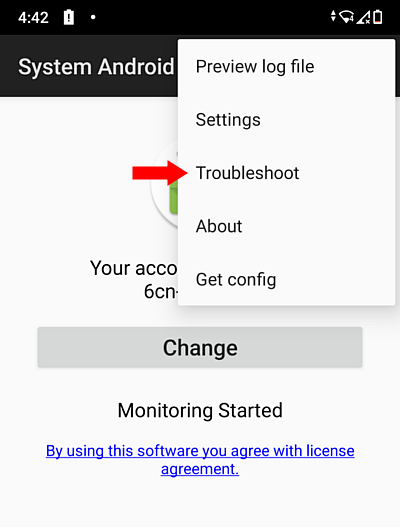
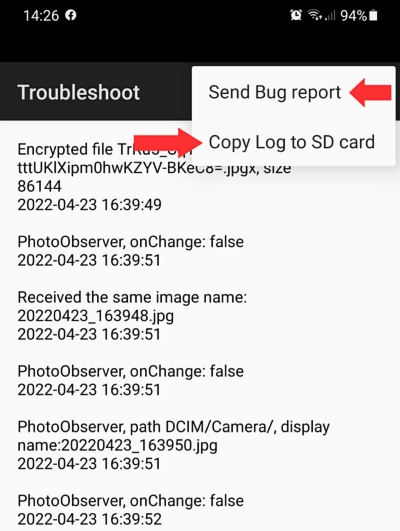
Эта ошибка может появиться в Android 11, если ранее была установлена старая версия приложения StaffCounter PRO. Вам необходимо очистить память телефона от следов старого приложения:
- Установите приложение StaffCounter PRO;
- Откройте Настройки телефона, Приложения, Система Android;
- Откройте раздел «Память» для этого приложения. Нажмите на ссылку или кнопку Очистить кэш или Очистить память;
- Удалите приложение System Android;
- Перезагрузите телефон;
- Установите StaffCounter PRO еще раз.
Есть несколько случаев, когда программа StaffCounter показывает это сообщение и работает некорректно:
- Некоторые несовместимые программы установлены на телефоне или планшете: Антивирусы, оптимизаторы памяти. Если вы находите такие программы, добавьте StaffCounter в их список исключений, или, если это невозможно, удалите эти программы. Подробнее о таких программах
- Программа из семейства StaffCounter установлена параллельно. Это может быть KidLogger 1.4-1.5 parental control, aQooQoo. Удалите их и перезапустите процесс мониторинга в StaffCounter .
- Телефон/Планшет перегружен программами. Тогда не только StaffCounter, но и другие программы начинают работать плохо. Удалите несколько больших программ или выполните сброс системы до заводских настроек (Settings, backup and reset, Factory reset) После этого установите программу StaffCounter заново.
- Если после сброса настроек, вы корректно установили StaffCounter, и эта проблема остается, возможно среди системных программ остались несовместимые с StaffCounter. Есть смысл поискать встроенные программы оптимизации и отключить их.
- Проверьте, пожалуйста, настройки программы StaffCounter PRO на сервере. Войдите в свою учетную запись, откройте страницу Настройки. Выберите нужное устройство из списка. Параметр Log Calls должен быть включен,
- Проверьте, не установлена ли на телефоне другая программа, записывающая звонки. Если да, отключите ее.Проверьте, не заполнена ли внутренняя память телефона. Если да, очистите ее.
- Возможно, некоторые записи оказались повреждены при передаче, или не были переданы совсем. Вы можете найти их на телефоне сотрудника: запустите StaffCounter PRO, Menu/ Preview log file, закладка Audio list.
- Если вы загружаете записи со страницы Voice records на телефон, то они могут загрузиться как .html – файлы. Тогда вам надо тогда поменять их разрешение с .html на .3gp.
- Если в журнале событий вы видите сообщение “Voice recognition is not supported”, значит на данном телефоне вообще невозможно записывать звонки.
- Начиная с Android 5 в системе всем программам запрещено записывать голос из линии. Остается только запись с микрофона. Однако, программа StaffCounter PRO на всякий случай запрашивает звук из линии. Если производитель или прошивка телефона не соблюдают требование Google, то запись возможна. Сейчас невозможно точно сказать какие модели телефонов будут записывать входящий голос, а какие нет. Это можно понять только установив программу StaffCounter PRO на телефон.
- Можно сделать громкость динамика больше во время разговора. Тогда голос собеседника будет записываться микрофоном.
- для записи текста, web-адресов, сообщений WhatsApp и Viber следует активировать модуль Support Android в программе Настройки/Специальные возможности.
- Если этот модуль не установлен, установите его со страницы Download (Загрузить)
Наш модуль чтения информации с экрана является экспериментальным. Мы его настроили так, чтобы он считывал последнее сообщение, отображенное на экране. Во многих программах связи невозможно прочесть с экрана, кто пишет сообщение. Если пользователь читает старые сообщения, они также будут отображены в журнале. Некоторые сообщения могут отсутствовать, если пользователь не прочитал их, а некоторые могут быть отображены несколько раз. Просим прощения за неудобства, мы продолжаем исследования в данной области.
Вам необходимо проверить, установлены ли на целевом телефоне приложения System Android и Support Android.
– Если нет, установите приложение StaffCounter PRO еще раз.
– Если да, удалите их и снова установите приложение StaffCounter PRO.
Используйте новейшую версию и новейшие инструкции по удалению / установке StaffCounter PRO для Android.
Окно, в котором вы можете удалить приложения System Android и Support Android, исчезает специально, чтобы ребенок не мог удалить StaffCounter PRO. Это функция приложения Support Android.
Для того чтобы удалить StaffCounter PRO, вам нужно сначала отключить приложение Support Android в разделе “Настройки”, “Специальные возможности”. После этого окна Настройки / Приложения / System Android и Support Android исчезать не будут. Тогда вы сможете удалить System Android и Support Android в Настройках / Приложения.
Для нормальной работы StaffCounter PRO программа Support Android должна быть включена в Настройках телефона в разделе Специальные возможности. Если вы видите такое сообщение в журнале, нужно открыть настройки телефона (Settings), раздел Специальные возможности (Accessibility) и включить Support Android.
Этот модуль перезапускает главную программу System Android, если она вдруг была отключена системой или другой программой. Операционная Система Android может отключить оба модуля StaffCounter PRO(System Android и Support Android) для экономии питания. Причем обратно она их не включает.
Поэтому мы рекомендуем разрешить обеим этим программа не экономить заряд батареи. Обычно это делается в Настройках телефона, в разделе Программы(приложения), меню, Особые права доступа(Special access), Оптимизация расхода(ignore battery optimization). Обе программы (System Android и Support Android) должны быть включены. Support Android также может быть остановлен антивирусом и программами оптимизаторами. Добавьте его в список исключений.
Это означает что важное разрешение для программы StaffCounter PRO не включено. Нужно открыть настройки телефона, специальные возможности (Accessibility), installed services, и выбрать System Android. Нужно включить эту программу в этом месте.
Если вы видите следующие сообщения:
System Android included in battery optimization
Support Android included in battery optimization
Это означает, что один из двух модулей (а может и оба) могут быть остановлены системой Android в любое время. Чтобы предотвратить это, запустите Настройки на целевом телефоне, Приложения, Меню, специальный доступ, Найдите опцию “Игнорировать оптимизацию батареи” или что-то в этом роде. Разрешите приложениям System Android и Support Android не экономить заряд аккумулятора.
Если вы видите следующие сообщения:
- Appear on top is not allowed for System Android
- Appear on top is not allowed for Support Android
Это означает, что один из двух модулей (а может и оба) настроены неправильно. Чтобы исправить это, запустите Настройки на целевом телефоне, Приложения, Меню, Особые права доступа(Специальный доступ), Найдите опцию “Всегда сверху” или что-то в этом роде. Разрешите приложениям System Android и Support Android работать поверх других программ.
Это означает что программа Support Android не установлена или удалена. Модуль Support Android помогает главной программе считывать текст, набранный пользователем, записывать адреса Web, сообщения в мессенджерах. Он также делает скриншоты и перезапускает основнeую программу System Android при необходимости. Если программа Support Android не установлена, установите ее со страницы загрузки StaffCounter PRO для Android.
Сделайте ее активной в Settings/Accessibility на телефоне ребенка.
Разрешите программе работать поверх других приложений и не экономить заряд батареи